
スマホから時間を取り戻すための10のヒント
スマホの平均利用時間が1日4時間以上というような記事をどこかで読んだことがあります。真偽のほどはわかりませんが、自分のことを考えても、「まあ4時間くらいは使ってるだろうな」と思います。
ジムでワークアウトをしている時や犬の散歩をしている時にも音楽やPodcastを聴いていますし、仕事が終わればダラダラとゲームをすることもありますし、ベッドに寝転がって延々とツイッターやYoutubeを見てることもあります。そしてそれはおそらく、現代のごく平均的なライフスタイルでしょう。
別にスマホを長時間使うこと自体が悪いわけではないのですが、問題は、必要がない時でもでなんとなく惰性で見入ってしまうというところにあります。スマホ以前は惰性でテレビを付けっ放しにして人が多かったものですが、今ではこれがスマホに入れ替わった感じです。
というわけで、スマホをいじくって無駄にする時間をどうすれば減らせるのか、色々と試行錯誤を繰り返してきました。まだ完璧ではありませんが、相当減らせたのでここで中間発表としたいと思います。
1. いらないアプリを全部捨てる
アプリって無料のがあまりに多いので、どうでもいいアプリをどんどんダウンロードして山ほど溜まってる人が多いのではないかと思います。思い切って捨てましょう!必要になったらまたダウンロードすればいいんです。大した問題ではありません。僕は5ページ分くらいあったアプリを、これで1ページちょっとにまで減らしました。
2. つい見てしまうアプリは1ページ目から外す
つい開いてしまうアプリは2ページ目以降に入れ、なおかつフォルダに入れましょう。こうやって一手間入るだけでも面倒臭くなり、覗き込む頻度が減ります。私の場合、ソーシャルメディアは全部まとめてフォルダに入れ、2ページ目に押しやっています。また、端っこのわかりやすいところに置かず、真ん中辺に並べています。
3. 壁紙を気が滅入るモノにする
僕は壁紙を真っ黒にしています。なんか、覗き込む気が根本から削がれます。お勧めします。
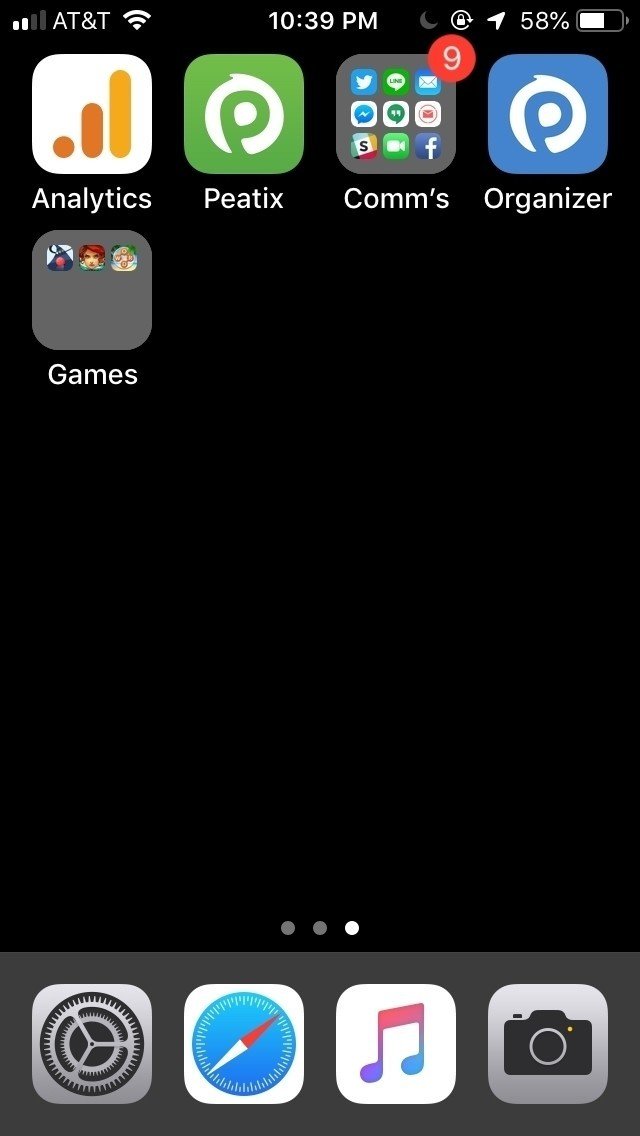
4. 通知を片っ端からオフにする
色々とやって見ましたが、これが何よりも一番効果があります。結局通知を見ると、なんとなく手にとって見てしまうんです。ですので、通知をオフにするのは本当に効果があります。「設定」→「通知」を開き、通知を片っ端からオフにします。
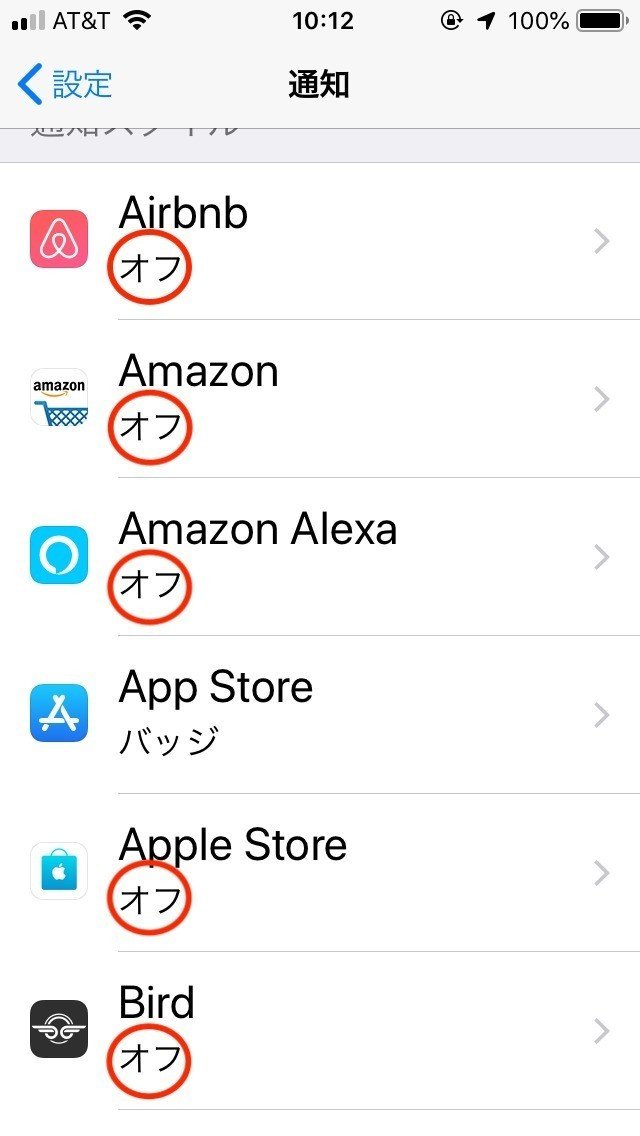
僕は金融機関からの通知や、仕事の連絡に使ってるアプリなどは通知をオフにしていません。セキュリティカメラからの通知もオンのままです。それから、スケジュール関係の通知もオンのままですね。具体的にはカレンダーアプリです。ミーティングのリマイダはやっぱりきてもらった方が有り難いです。でも、SNSに返事が来たとか誰かが書き込んだとか、全くもってどうでもいいので全部オフにしています。「あなた48時間もゲームをしていません!」とかどうでもいいっつーの。ぜひやってみてください。
5 .SNSからの通知をオフにする
それから、それぞれのSNSからの通知そのものもオフにしてしまいましょう。自分の書き込みに返事が来るたびに通知が来たりしたらうるさいだけです。下記はツィッターの設定ですが、こんな感じにしておきます。これでうるさい通知がほとんど来なくなります。
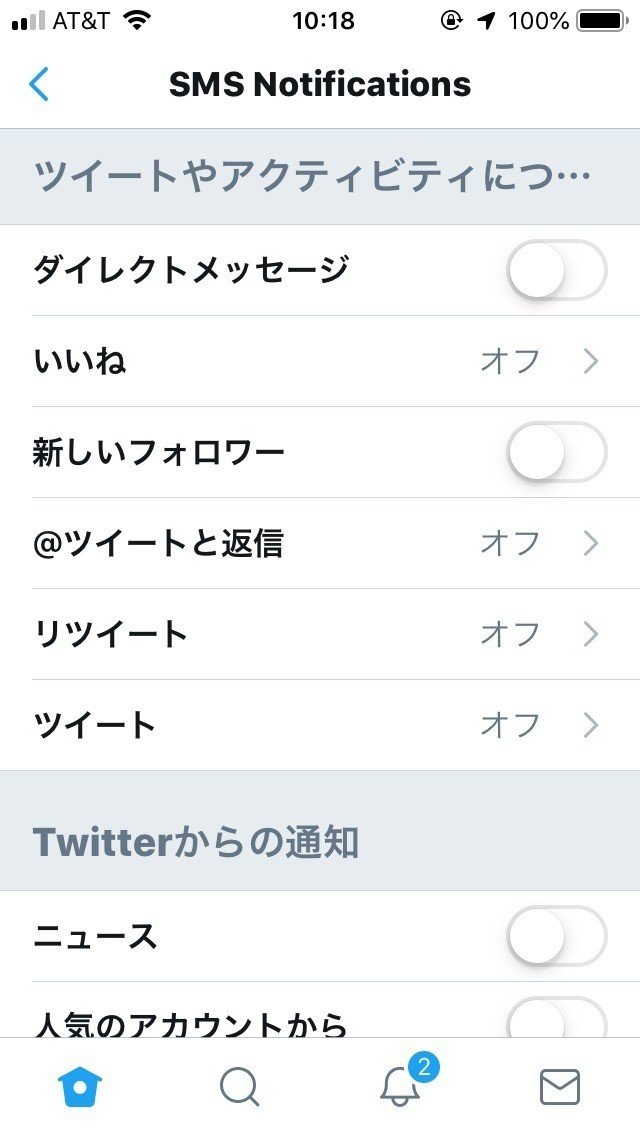
6. バッジを消す
バッジを消すのも効果があります。バッジというのはそれぞれのアプリのアイコンの右上角についてるこれです。
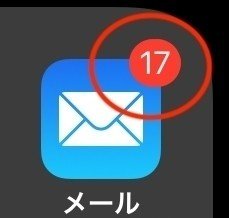
実はこれも、アプリごとに設定可能です。これがついてるとなんとなく見たくなくので、デフォルトでオフにします。ただ、僕はアプリ5つくらいはこのバッジをオンのままにしています。主に仕事関係ですね。なお、SNSとゲームは通知だけじゃなくて、このバッジもオフにしておきましょう。これも、「設定」→「通知」に行くとアプリ毎に設定できます。
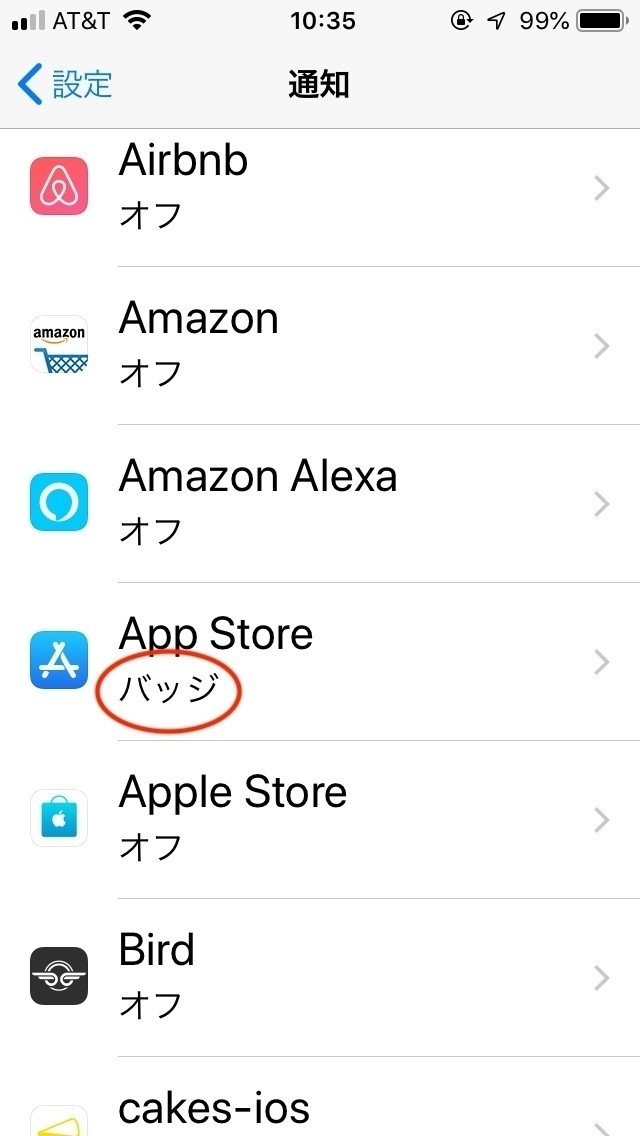
7. LINEの通知をオフにする
LINEは今やちょっとしたインフラなので早々にオフにはできない人も多いでしょう。しかし、個々のトークやグループごとに通知をオフにすることができます。家族や親しい友達や仕事関係以外は、片っ端からオフにしてしまいましょう。ちょっとわかりにくいんですが、タップして「オフ」にすると、アイコンが「通知オン」に変わります。なお、LINEの通知をすべて止めたい人は、それも可能です。
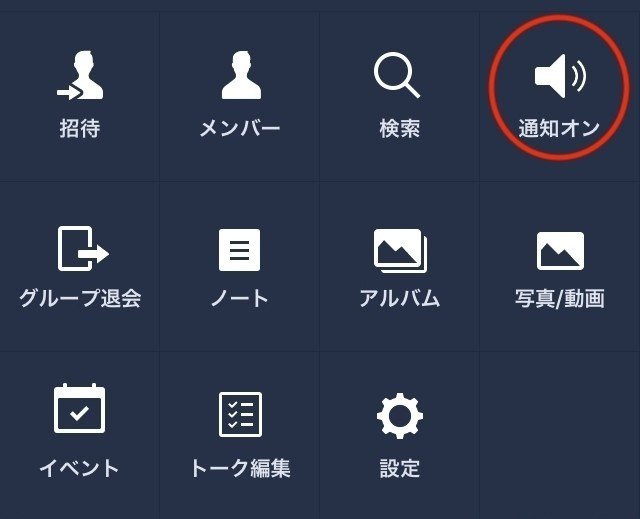
8.「おやすみモード」活用する
それから「おやすみモード」を積極的に活用しましょう。デフォルトは夜11時から朝7時までに指定されているみたいですが、夜9時ぐらいから朝9時くらいまでに指定しちゃいましょう。通知に気がついたら最後、気になってしまうものです。思い切ってそもそも通知が来ないようにしちゃいましょう。僕の場合は海をまたいでビジネスしているので、夜9時に指定するのはあまりに現実的ではないので、10時にしています。これだけでもずいぶん違います。
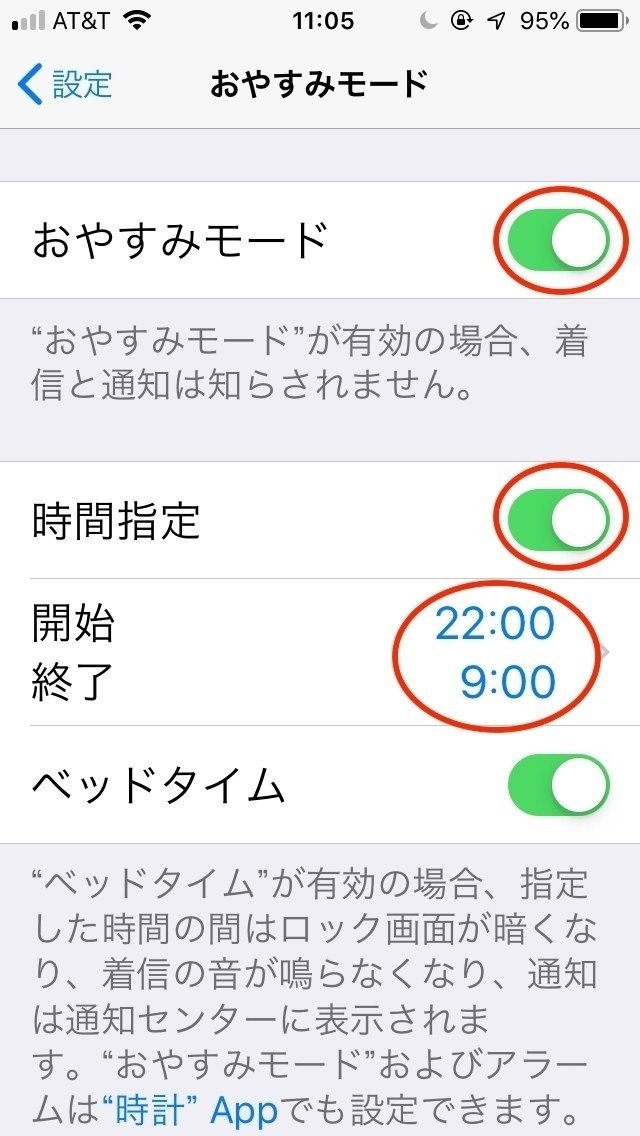
9.「スクリーンタイムを一番上に表示する」
待ち受け画面かホームスクリーンを右スワイプすると様々なウィジェットをさせることができます。このウィジットの一つに、「スクリーンタイム」というものがあります。これはiOS12から追加された機能で、自分が何にどれだけ時間を使っているのか表示してくれます。自分では1時間スマホを使っていたつもりでも、実は4時間使っていたなんてよくある話です。自分の思い込みと現実の差を認識するためにも、ぜひこの機能を活用しましょう。
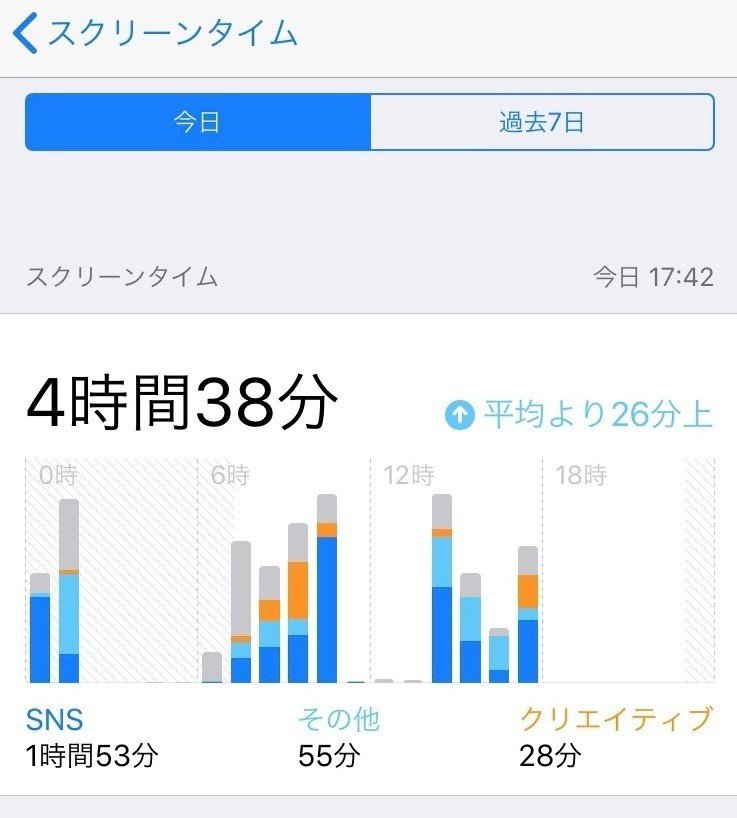
設定の仕方ですが、まずがホームスクリーンで右スワイプさせ、ウィジットを表示させます。そしてどんどん下にスクロールしていくと「編集」というボタンが現れるので、これを押して見ましょう。すると編集画面が表示されますので、そこでスクリーンタイムが一番上に表示されるよう設定します。
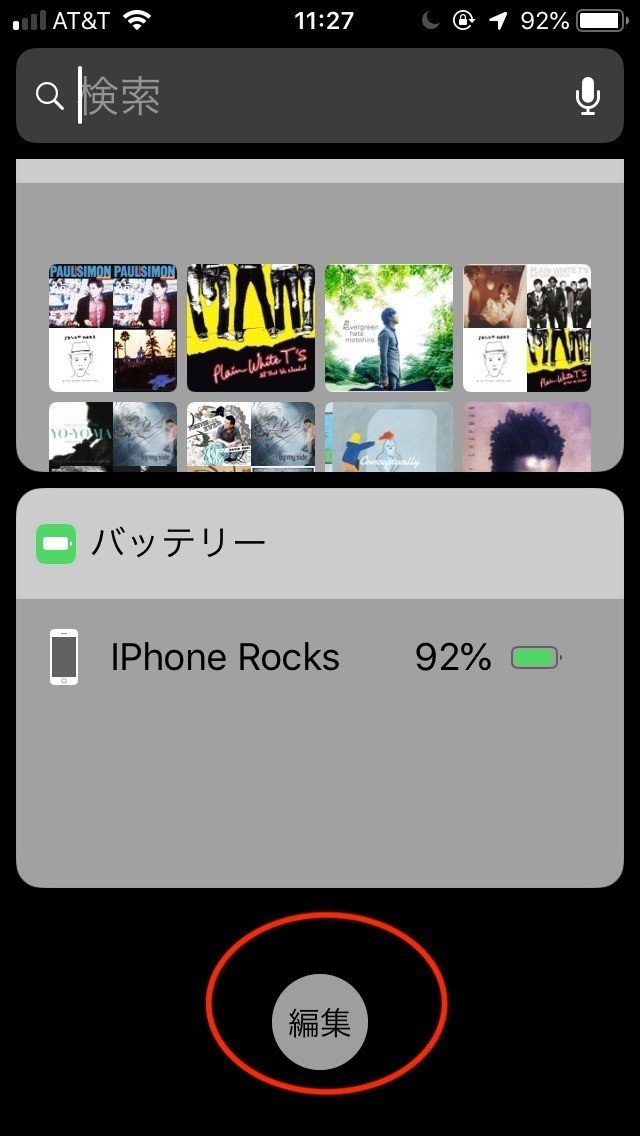
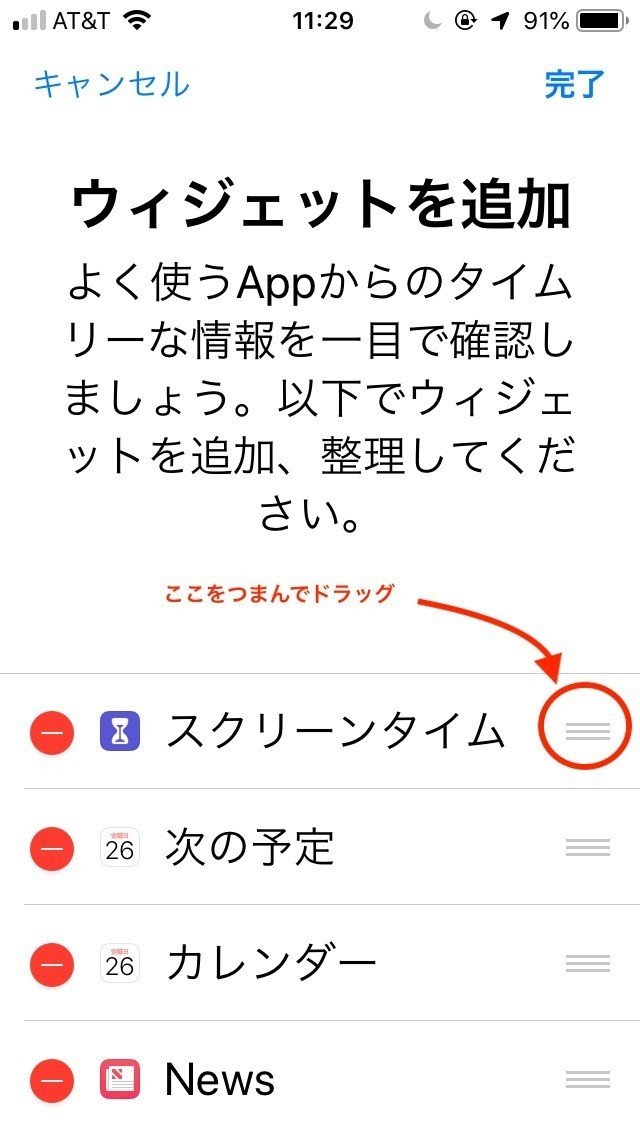
10. スクリーンタイムを設定する
前述の通りこのスクリーンタイム、iOS12 から搭載された新機能ですが、自分が一体何にどれだけ時間を費やしているか、一目瞭然にしてくれます。また、SNS, ゲームなど、カテゴリごとに時間制限を設定することもできます。賢く使って、スマホをの見過ぎをコントロールしましょう。
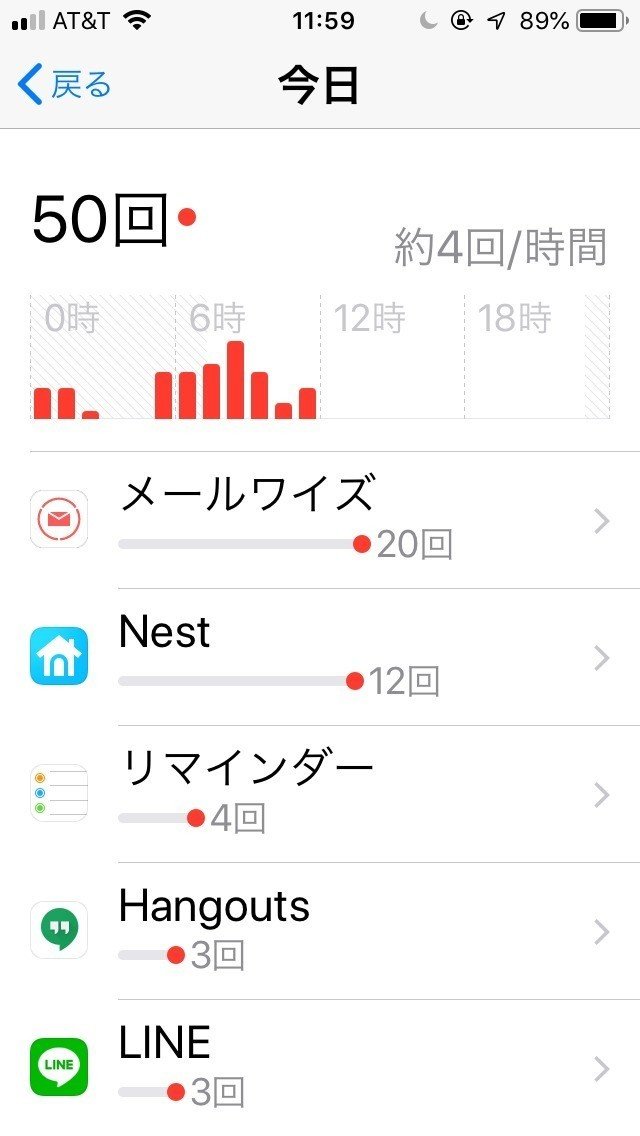
また、この画面を時々チェックしてみることをお勧めします。どのアプリを一番使っているか、通知を何度受け取っているか、スマホを何回持ち上げているか、様々なデータが一目瞭然です。僕はこの記事で紹介した通り仕事以外の通知をほとんど切ってしまっているのですが、それでも1日50回通知をもらっています。一番多いのが仕事で使うメールアプリで、その次がセキュリティカメラ、次がリマインダーで、最後がGoogle Hangouts です。これだけしかなくても50回ですから、全部オンだった時には2, 300回くらいはもらっていたのではないかと思います。これを参考に、メールワイズの通知を落としてみようかと思います。実はバッジだけでもいいのかも。
さて、以上です。
自分の子供が1日4時間テレビを見てたら、間違いなく叱ると思うんです。でも、自分ではダラダラと1日4時間スマホを見てしまうわけです。ここをどうコントロールするかが、時間の有効利用の大きな鍵を握ってます。ここに書いたことは僕が実際に全てやって見て、かなり効果があったことだったのでどれもオススメです。ぜひ試してみてください。
それでは良い週末をお過ごしください。
PS:もしこの記事を気に入っていただけましたら、投げ銭していただけると嬉しいです。
ここから先は
¥ 100
もしこの記事を気に入っていただけましたら、サポートしていただけると嬉しいです!
